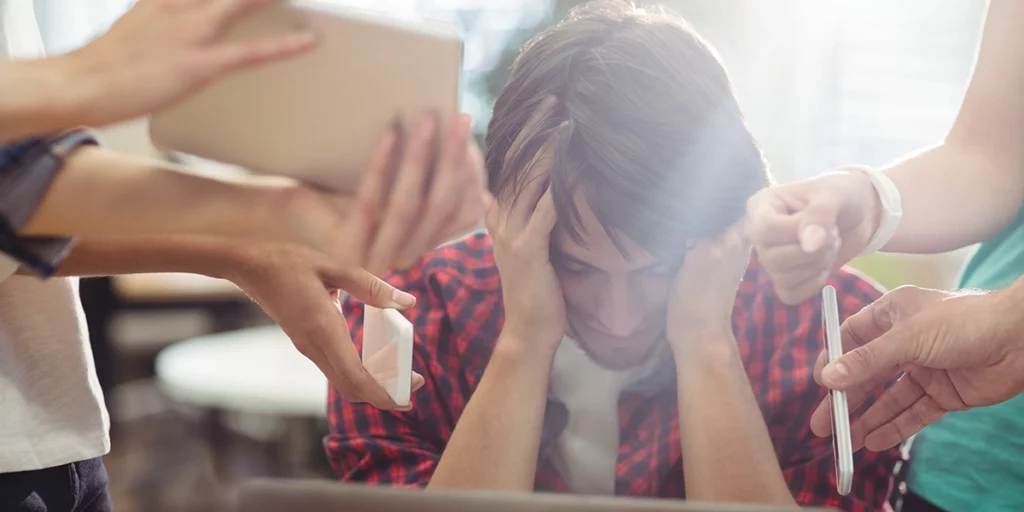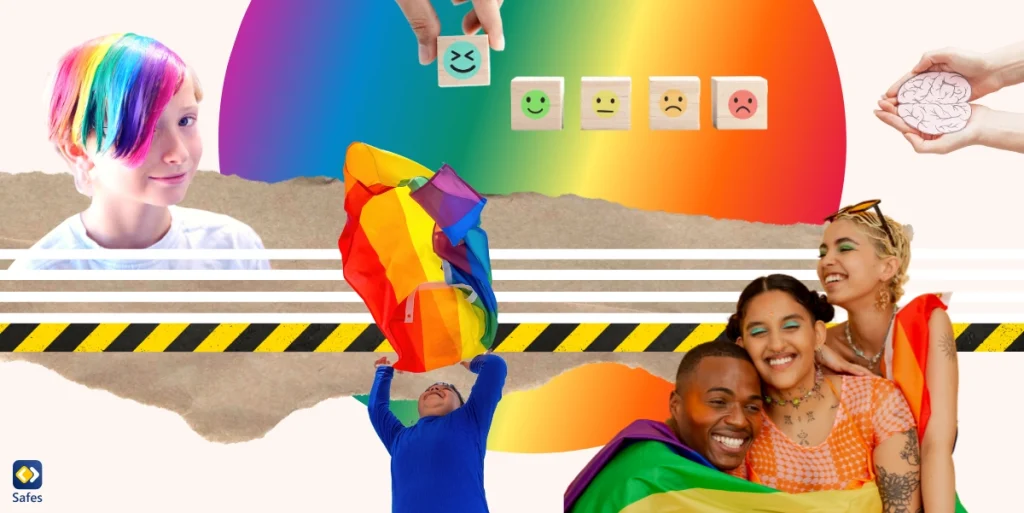Da Bildschirme überall alltäglich sind, ist die Zeit, die Kinder vor Bildschirmen verbringen, für Eltern weltweit zu einem großen Problem geworden. Während sie sich an die digitalen Gewohnheiten ihrer Kinder gewöhnen, stellen sich Eltern oft die Frage, wie viel „Bildschirmzeit“ zu viel ist. Die Antwort ist nicht so einfach wie die Festlegung einer universellen Bildschirmzeitbeschränkung. Stattdessen erfordert es ein Verständnis für die Qualität der digitalen Inhalte, das Engagement des Kindes und die Balance zwischen Bildschirmzeit und anderen Aktivitäten.
Sind Sie besorgt über die Auswirkungen einer übermäßigen Zeit vor dem Bildschirm auf Ihr Kind? Lesen Sie diese Anleitung, um herauszufinden, wie Sie Bildschirmzeitbegrenzungen auf den Geräten Ihres Kindes festlegen.
Vorteile der Begrenzung der Bildschirmzeit
Die Begrenzung der Bildschirmzeit hat zahlreiche Vorteile. Es kann die körperliche Gesundheit Ihres Kindes verbessern, indem es Bewegungsmangel unterbindet und Aktivitäten im Freien fördert. Übermäßige Bildschirmzeit kann die Entwicklung Ihres Kindes behindern Eine Einschränkung kann jedoch ihre sozialen Fähigkeiten verbessern, da weniger Zeit vor Bildschirmen mehr Zeit für persönliche Interaktionen bedeutet. Darüber hinaus kann es dazu führen bessere Schlafmuster zu entwickeln, da übermäßige Bildschirmzeit, insbesondere vor dem Schlafengehen, den Schlaf stören kann.
Erfahren Sie in diesem Artikel mehr über die Folgen von zu viel Bildschirmzeit
Wie man mit Bildschirmsucht bei Kindern umgeht
So begrenzen Sie die Bildschirmzeit auf verschiedenen Geräten
Zum Glück können Sie auf fast jedem digitalen Gerät, einschließlich Telefonen, Tablets, Computern und vielem mehr, Bildschirmzeitlimits festlegen. Lesen Sie weiter, um mehr über Ihre Optionen zu erfahren und Bildschirmzeitbeschränkungen für diese Geräte zu implementieren.
Einrichten von Bildschirmzeitbeschränkungen auf Smartphones und Tablets
Beginnen wir mit der Festlegung von Bildschirmzeitlimits für Telefone und Tablets, da Kinder heutzutage die meiste Zeit mit diesen Geräten verbringen. Da auf diesen Geräten unzählige Apps verfügbar sind, können Kinder sich stundenlang über sie beugen. Aber Sie müssen sich keine Sorgen machen, denn durch die Verwendung integrierter Tools oder Kindersicherungs-Apps von Drittanbietern wie Safes können Sie die Bildschirmzeit für diese Geräte begrenzen.
iOS-Geräte (iPhone und iPad)
Sie können die integrierte Funktion „Bildschirmzeit“ auf iOS-Geräten verwenden, um Grenzwerte festzulegen. Mit diesem Tool können Sie ein tägliches Bildschirmzeitlimit festlegen, „Ausfallzeiten“ (einen Zeitblock, in dem nur Telefonanrufe und bestimmte Apps erlaubt sind) planen und die Apps verwalten, die Ihr Kind verwenden kann.
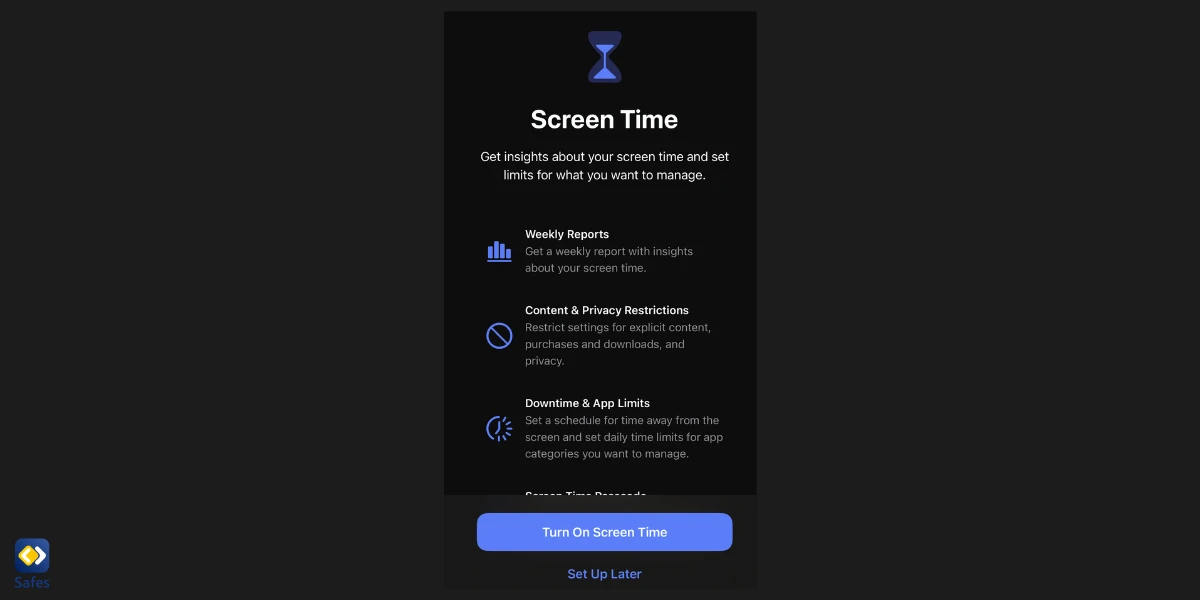
Wir haben bereits ausführliche Anweisungen zum Einstellen der Bildschirmzeit und der Kindersicherung auf iPhones und iPads gegeben. Lesen Sie daher unbedingt diese Artikel auf unserer Website, wenn Ihr Kind ein Fan von Apple-Produkten ist:
- iPhone-Kindersicherung
- So aktivieren Sie die Kindersicherung für das iPad und seinen Safari-Browser
- So sperren Sie den Bildschirm auf iPhone und Android zur Kindersicherheit
- Eine vollständige Anleitung zum Einrichten von Family Link auf dem iPhone
- So beschränken Sie bestimmte Apps auf dem iPhone
- So sperren Sie das iPhone Ihres Kindes aus der Ferne
Android-Geräte (Telefone und Tablets)
Android-Geräte bieten eine ähnliche Funktion namens „Digital Wellbeing“, mit der Eltern tägliche Gerätelimits festlegen, „Schlafenszeit“ (einen Zeitraum, in dem das Gerät in den Graustufenmodus wechselt) planen und die App-Nutzung verwalten können. Beachten Sie jedoch, dass diese Funktion für die persönliche Bildschirmzeitverwaltung gedacht ist, d. h. Ihr Kind kann sie jederzeit deaktivieren.
Eine bessere Lösung ist die Verwendung von „Google Family Link“. Mit diesem kostenlosen Tool, das auf allen Android-Geräten verfügbar ist, können Sie die Bildschirmzeit und die digitalen Aktivitäten Ihres Kindes im Allgemeinen überwachen und begrenzen. Hier ist wie:
- Öffnen Sie die Einstellungen Ihres Telefons > Scrollen Sie nach unten zu „Digital Wellbeing und Kindersicherung“
- Tippen Sie unter „Überwachen Sie Ihre Kinder“ auf „Kindersicherung“.
- Wählen Sie im angezeigten Bereich „Übergeordnet“ aus. Ihr Telefon führt Sie dann durch die Schritte zum Herunterladen und Installieren der „Google Family Link“-App.
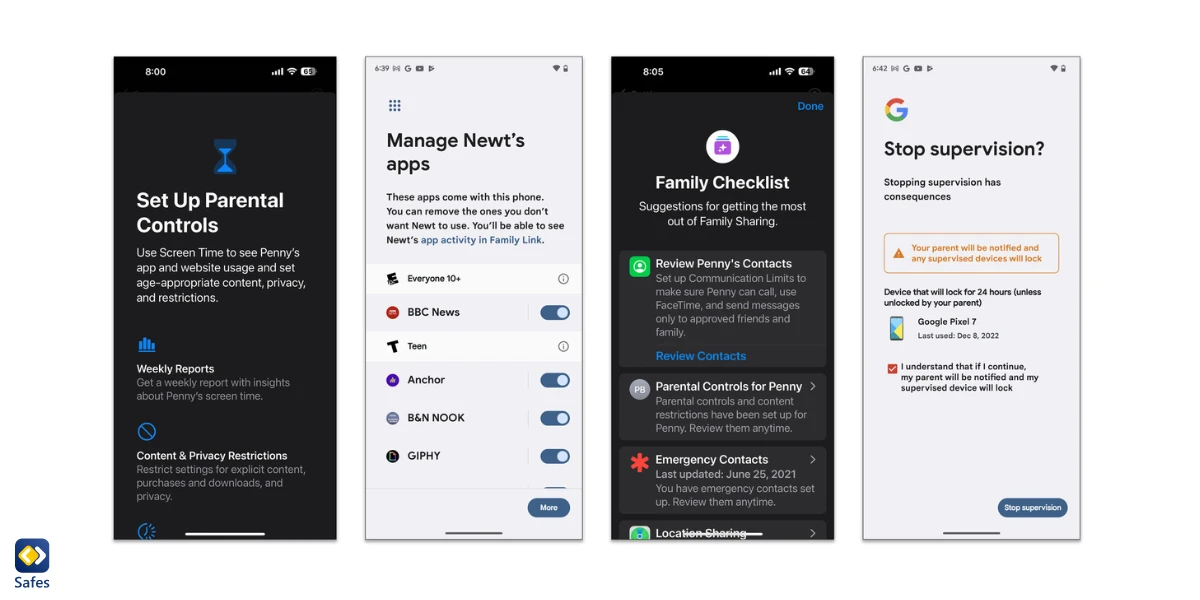
Hinweis: Mit Google Family Links können Kinder über 13 Jahren die Kindersicherungseinstellungen widerrufen. Wenn Sie also nach einer effektiveren Kindersicherungsoption suchen, sollten Sie Safes ausprobieren. Weitere Informationen finden Sie später in diesem Blog.
Diese Artikel könnten für Sie hilfreich sein:
- Kindersicherung auf Android
- Einrichten der Kindersicherung auf Android-Geräten: Ein Leitfaden für Eltern
- So aktivieren Sie die Kindersicherung für Samsung-Telefone
- So aktivieren Sie die Kindersicherung für Google Pixel
- So aktivieren Sie die Kindersicherung für Motorola-Telefone
- So aktivieren Sie die Kindersicherung für Xiaomi-Telefone
- So stellen Sie die Kindersicherung auf Huawei-Telefonen ein
- So aktivieren Sie die Kindersicherung für LG-Telefone
- So aktivieren Sie die Kindersicherung für Vivo-Telefone
- So aktivieren Sie die Kindersicherung für Sony-Telefone
Verwalten der Bildschirmzeit auf Computern und Laptops
Auf Computern und Laptops können Sie integrierte Funktionen wie „Family Safety“ von Microsoft oder „Kindersicherung“ von Apple verwenden, um die Bildschirmzeit zu verwalten. Diese Tools bieten Optionen zum Festlegen von Zeitlimits, zum Blockieren bestimmter Websites und zum Überwachen von Online-Aktivitäten. In diesen beiden Artikeln haben wir die Besonderheiten der Bildschirmzeiteinstellungen und der Kindersicherung auf Windows- und Mac-Computern erläutert:
Begrenzung der Bildschirmzeit auf Spielekonsolen und Handheld-Geräten
Die meisten Spielekonsolen wie PlayStation und Xbox bieten Kindersicherungseinstellungen. Eltern können tägliche oder wöchentliche Bildschirmzeitlimits festlegen, Spiele basierend auf ihrer Altersfreigabe einschränken und Online-Interaktionen steuern.
Lesen Sie diese Artikel basierend auf der Spielekonsole Ihres Kindes:
- So aktivieren Sie die Kindersicherung auf der Xbox
- So aktivieren Sie die Kindersicherung für Nintendo Switch
- Wie schalte ich die Kindersicherung auf PS4 ein?
- Wie schalte ich die Kindersicherung auf PS5 ein?
- So aktivieren Sie die Kindersicherung für Wii U
Einführung von Bildschirmzeitbegrenzungen auf verschiedenen sozialen Plattformen
Die Optionen zur Bildschirmzeitbegrenzung sind nicht auf Geräte beschränkt. Sie können für bestimmte Apps, die Ihr Kind häufig nutzt, auch andere und spezifischere Grenzwerte festlegen. Hier haben wir eine Liste davon.
Instagram, im Besitz von Meta (dem eigentlichen Entwickler von Facebook, WhatsApp und Threads), bietet eine Funktion „Ihre Aktivität“, die die durchschnittliche Zeit anzeigt, die Sie mit der App verbracht haben. Benutzer können eine tägliche Erinnerung einrichten, die sie benachrichtigt, wenn sie ihr festgelegtes Limit erreicht haben. Da diese Funktion Ihr Kind lediglich benachrichtigt und nicht davon abhält, mehr Zeit auf Instagram zu verbringen, und Ihr Kind diese Einstellungen jederzeit ändern kann, möchten Sie möglicherweise eine sicherere Methode zum Festlegen von Bildschirmzeitbegrenzungen ausprobieren. Dazu können Sie eine Funktion nutzen, die Instagram kürzlich hinzugefügt hat. Es heißt „Supervision.
Um die Supervision einzurichten, befolgen Sie diese Schritte in Ihrem Instagram-Konto:
- Tippen Sie auf Ihr Profilbild
- Tippen Sie auf die drei horizontalen Linien
- Suchen und tippen Sie auf „Datenschutz und Einstellungen“
- Suchen und tippen Sie auf „Supervision“
- Tippen Sie im sich öffnenden Bereich auf „Erste Schritte“.
- Suchen Sie unter den aufgelisteten Followern das Konto Ihres Kindes und wählen Sie es aus
- Tippen Sie auf „Einladen“
- Instagram sendet Ihrem Kind einen Einladungslink, der 48 Stunden lang gültig ist. Um die Einladung anzunehmen, sollten Sie das Konto Ihres Kindes verwenden.
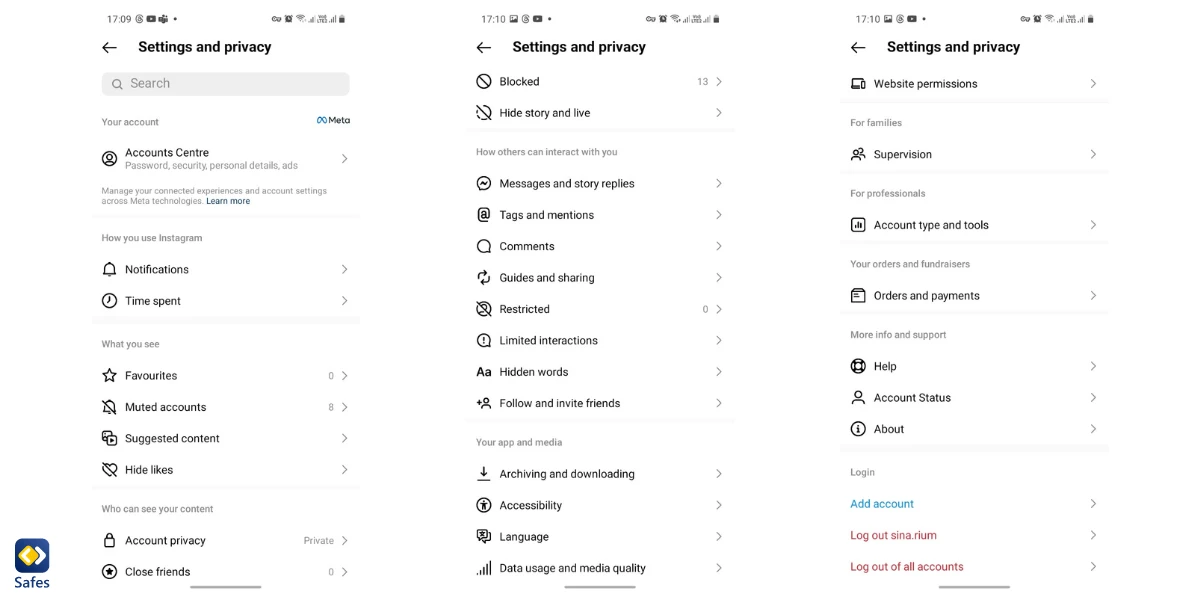
Erfahren Sie in diesen Artikeln mehr über die Kindersicherungseinstellungen von Instagram:
Tick Tack
Auf TikTok können Sie mit der Funktion „Digital Wellbeing“ eine Bildschirmzeitbegrenzung festlegen und unangemessene Inhalte einschränken. In diesem Artikel haben wir erklärt, wie es geht:So schützen Sie Kinder auf TikTok
Youtube
YouTube bietet ein „Time Watched“-Profil an, das die Zeit anzeigt, die mit dem Ansehen von Videos verbracht wurde. Benutzer können auch eine Erinnerung einrichten, nach einer bestimmten Zeit eine Pause einzulegen. Tut mir leid, es noch einmal zu wiederholen, aber auch diese Funktion gilt nicht als Kindersicherung, da Ihr Kind bei den Warnungen einfach ein Auge zudrücken kann.
YouTube bietet einen anderen Dienst speziell für Kinder an. Es heißt YouTube Kids. Diese Plattform bietet tatsächliche Bildschirmzeitsteuerungen. So richten Sie sie ein:
- Wählen Sie das Schlosssymbol in der unteren Ecke des Bildschirms. (Das Symbol ist von jeder Seite in der YouTube Kids-App aus zugänglich.)
- Geben Sie Ihren benutzerdefinierten Passcode ein oder lesen Sie die angezeigten Zahlen und geben Sie sie ein.
- Tippen Sie auf die Schaltfläche „Timer“.
- Legen Sie mithilfe des Schiebereglers oder der Minus- und Plus-Symbole ein Zeitlimit fest.
- Wählen Sie „Timer starten“.
Artikel, die Sie möglicherweise lesen möchten, um zu erfahren, wie Sie die Kindersicherung auf YouTube einrichten können:
Facebook und Facebook Messenger
Facebook bietet keine integrierte Funktion zur Begrenzung der Bildschirmzeit. Sie können jedoch die Aktivität Ihres Kindes mithilfe des „Aktivitäts-Dashboards“ überwachen und es zu Pausen ermutigen. Darüber hinaus können Sie Apps von Drittanbietern wie Safes verwenden, um die Bildschirmzeit Ihres Kindes in der Facebook-App und im Facebook Messenger zu überwachen und zu begrenzen (keine Sorge, ich werde es Ihnen in diesem Blog verraten).
Um mehr über andere Kindersicherungsoptionen auf Facebook zu erfahren, lesen Sie unbedingt diese Artikel:
- Einrichten der Facebook-Kindersicherung: Bildschirmnutzung überwachen
- Wie kann man die Facebook-Nutzung von Kindern überwachen?
- Messenger Kids Setup: Ein umfassendes Tutorial für Eltern
Snapchat, WhatsApp und Twitter
Snapchat, WhatsApp und Twitter verfügen nicht über eine integrierte Funktion zur Begrenzung der Bildschirmzeit. Sie können jedoch externe Kindersicherungs-Apps verwenden, um die Aktivitäten Ihres Kindes auf diesen Plattformen zu überwachen.
Diese Apps verfügen über weitere Kindersicherungsfunktionen, über die Sie in diesen Blogbeiträgen lesen können:
- Ist Snapchat für Kinder sicher? Was Eltern wissen sollten
- So filtern Sie Inhalte auf Twitter
- Ist WhatsApp für Ihr Kind sicher?
Andere aufstrebende soziale Plattformen
Bei anderen sozialen Plattformen finden Sie Funktionen zur Bildschirmzeitverwaltung normalerweise in den Einstellungen der App. Wenn nicht, können externe Kindersicherungs-Apps wie Safes helfen.
Die Threads-App als Beispiel für eine aufstrebende Social-Media-Plattform verfügt über integrierte Funktionen zur Bildschirmzeitverwaltung. Da diese App von Meta entwickelt wurde, dem gleichen Unternehmen, das Facebook und Instagram betreibt, können Sie die Einstellungen im Abschnitt „Überwachung“ auf Instagram verwenden, um Bildschirmzeitbegrenzungen gleichzeitig für alle drei Apps anzuwenden. Wir haben dies in diesen beiden Artikeln behandelt:
- Einrichten der Kindersicherung für Threads: Ein Leitfaden zur Kindersicherung
- Ist Metas Threads-App für Kinder sicher?: Eine elterliche Bewertung
Verwendung von Kindersicherungs-Apps zur Begrenzung der Bildschirmzeit
Wie wir in diesem Blogbeitrag mehrfach erwähnt haben, können Sie Kindersicherungs-Apps von Drittanbietern wie Safes verwenden, um die Bildschirmzeit Ihres Kindes auf einer Vielzahl von Geräten und Plattformen zu überwachen und zu begrenzen. Darüber hinaus bieten sie zahlreiche weitere Kindersicherungsfunktionen, von denen Sie profitieren können, um Ihr Kind vor den Risiken der digitalen Welt zu schützen. Hier erzählen wir Ihnen mehr über die Funktionen, die Safes bietet.
Safes ist eine Kindersicherungs-App, die umfassende Tools zum Verwalten und Überwachen der digitalen Aktivitäten eines Kindes bietet. Mit Funktionen wie App-Blockierung, Bildschirmzeitplanung und Online-Aktivitätsverfolgung in EchtzeitMit Safes können Sie Bildschirmzeitbeschränkungen auf verschiedenen Geräten und Plattformen einfacher festlegen und durchsetzen.
Mit Safes müssen Sie nicht für jedes Gerät und jede App, die Ihr Kind verwendet, separate Regeln für die Bildschirmzeit festlegen. Sie müssen nicht einmal auf ihre Geräte zugreifen, um diese Einstellungen vorzunehmen. Das liegt daran, dass Safes eine Multiplattform-App ist, die nahtlos auf Android, iOS, Windows und Mac läuft. Nachdem Sie Safes in die Geräte Ihres Kindes integriert haben, können Sie Ihr eigenes Telefon oder Ihren Computer verwenden, um Regeln für die Bildschirmzeit zu definieren und anzuwenden.
Sie können Safes herunterladen vonGoogle PlayUndAppstore.
Wichtige Punkte, die Sie bei der Begrenzung Ihrer Bildschirmzeit beachten sollten
Die Einstellungen zur Steuerung der Bildschirmzeit auf verschiedenen Geräten, Plattformen und Apps tragen wesentlich zum Schutz der Gesundheit von Kindern bei. Sie können jedoch nur funktionieren, wenn Sie die Bildschirmzeit Ihres Kindes aktiv überwachen. Als Eltern können Sie viel tun, von der Vorbildfunktion für eine gesunde Gerätenutzung bis hin zur offenen Kommunikation mit Ihren Kindern über die Gefahren übermäßiger Zeit vor dem Bildschirm.
Im Folgenden besprechen wir einige Tipps und Strategien, mit denen Sie die Effektivität Ihrer Einstellungen für die Bildschirmzeitbegrenzung maximieren können.
Förderung gesunder Tech-Gewohnheiten
Es ist wichtig, gesunde Gewohnheiten im Umgang mit der Technik zu fördern, etwa regelmäßige Pausen einzulegen. eine gute Körperhaltung üben und die Verwendung von Bildschirmen in gut beleuchteten Bereichen zu gewährleisten.
Kommunikation mit Kindern über Bildschirmzeit
Offene Kommunikation ist entscheidend. Besprechen Sie mit Ihren Kindern, warum Sie die Bildschirmzeit begrenzen, und beziehen Sie sie in die Festlegung der Grenzen ein. Dies wird ihnen helfen, die Bedeutung einer ausgewogenen digitalen Ernährung zu verstehen.
Fortschritte überwachen und Anpassungen vornehmen
Überprüfen Sie regelmäßig die Bildschirmzeit Ihres Kindes und passen Sie die Grenzwerte bei Bedarf an. Denken Sie daran, dass das Ziel nicht darin besteht, die Bildschirmzeit zu eliminieren, sondern darin, ein gesundes Gleichgewicht zu schaffen.
Umgang mit Herausforderungen und Widerständen
Widerstand ist normal. Seien Sie geduldig, aber fest. Ermutigen Sie Ihr Kind zu Offline-Aktivitäten, die ihm Spaß machen, um den Übergang zu erleichtern.
Letzte Worte zur Begrenzung der Bildschirmzeit
Letztlich geht es bei der Begrenzung der Bildschirmzeit nicht um eine Einschränkung, sondern darum, Kindern den verantwortungsvollen Umgang mit digitalen Geräten beizubringen. Mit klaren Regeln, offener Kommunikation und den richtigen Werkzeugen können Sie Ihrem Kind helfen, sich sicher und gesund in der digitalen Welt zurechtzufinden.